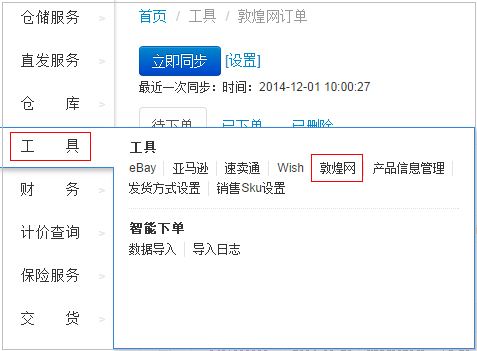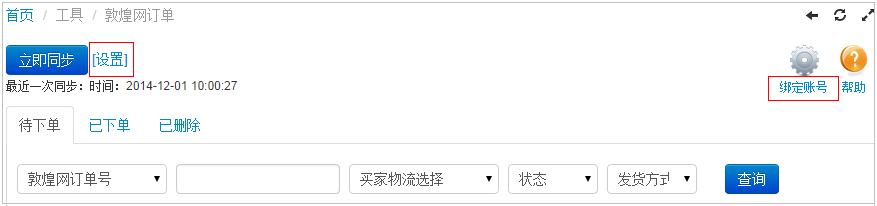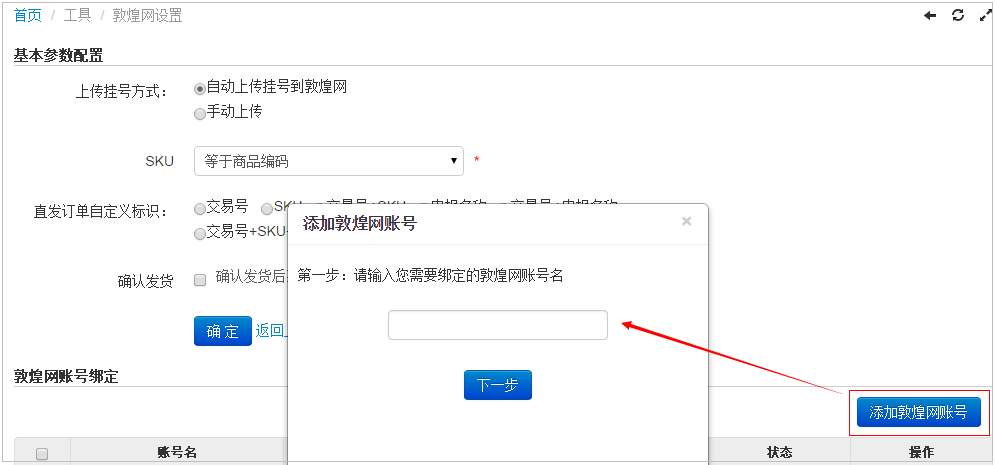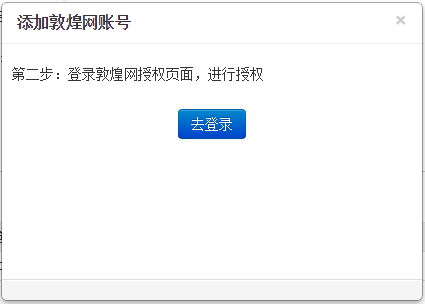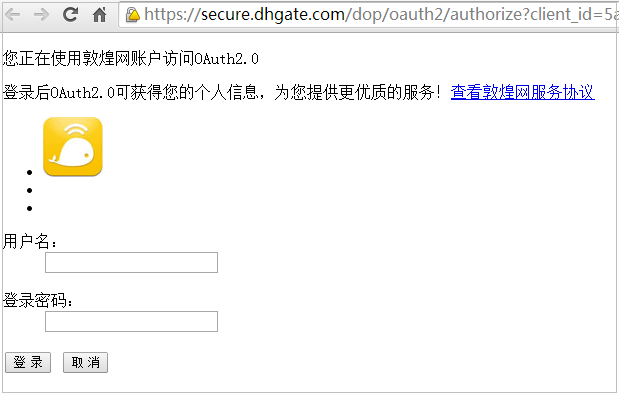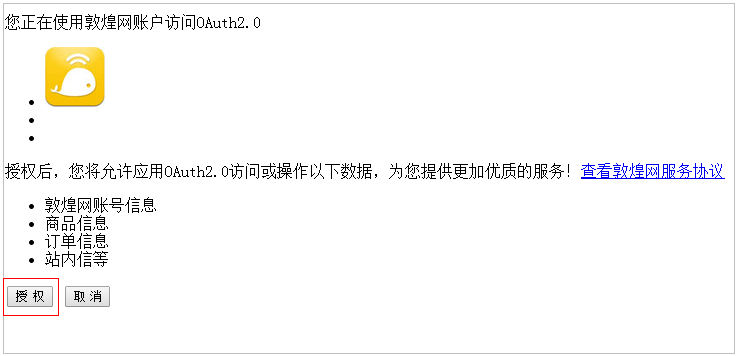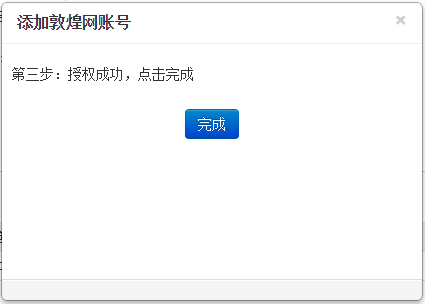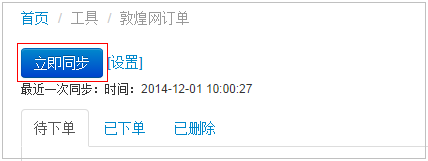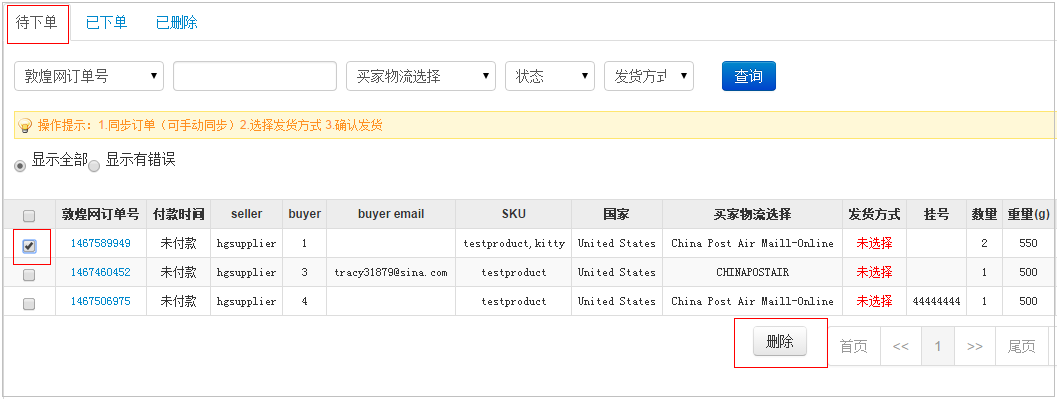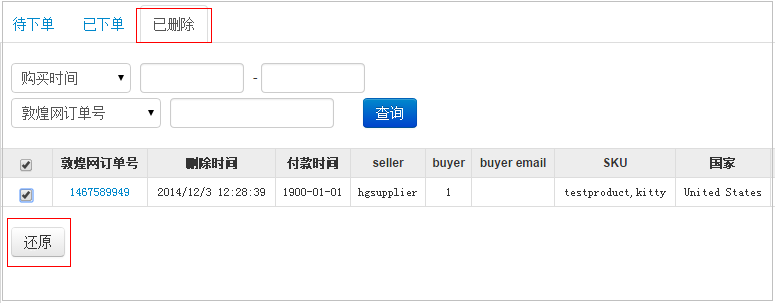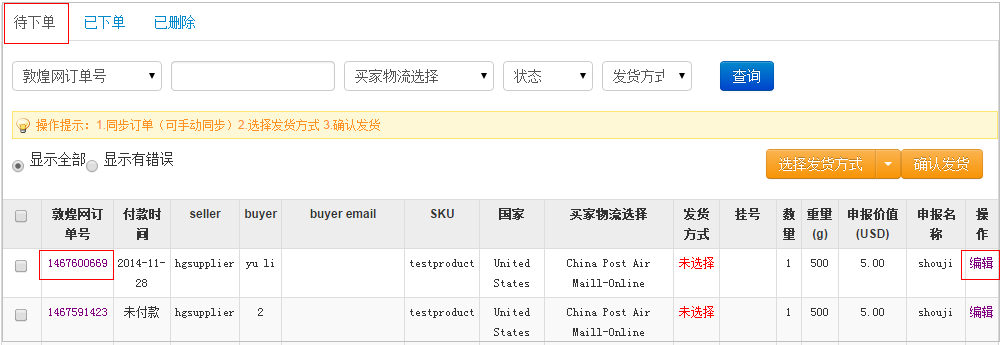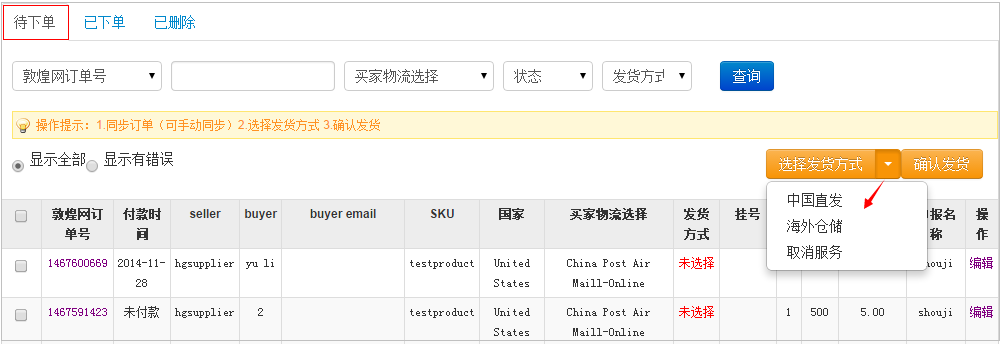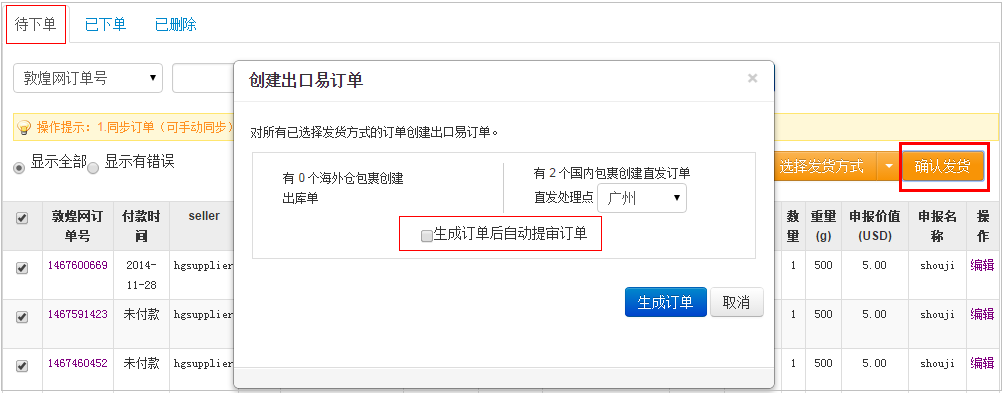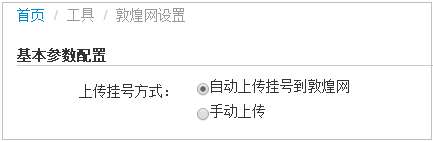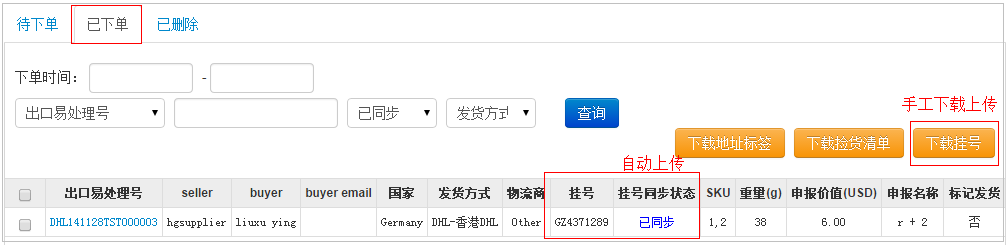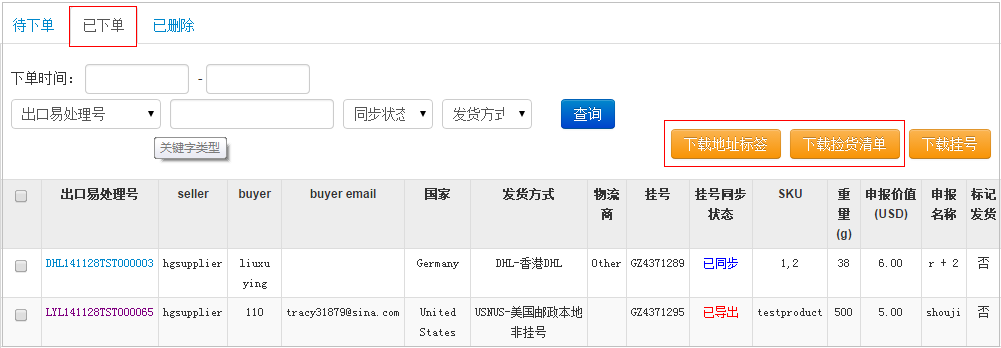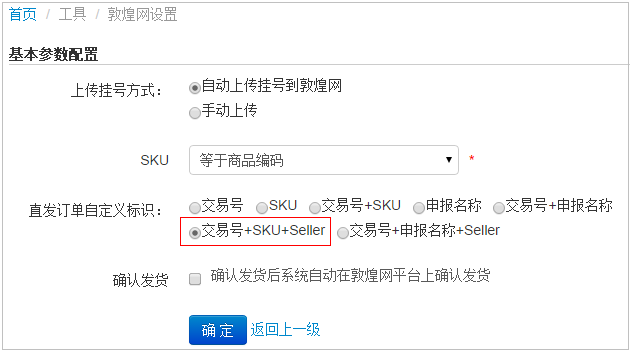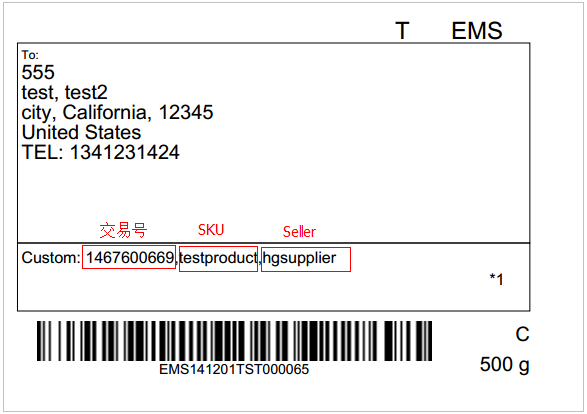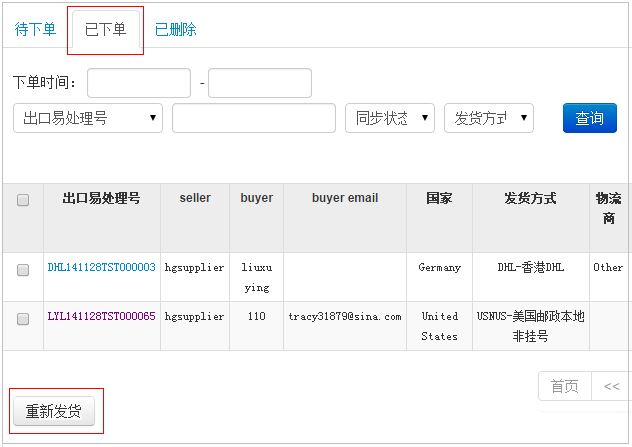“敦煌网”的版本间的差异
(→同步订单) |
|||
| (未显示同一用户的28个中间版本) | |||
| 第1行: | 第1行: | ||
==<span style="color: red">'''添加敦煌网账号'''</span>== | ==<span style="color: red">'''添加敦煌网账号'''</span>== | ||
| − | + | ||
| + | <big>'''1、进入出口易系统【敦煌网】平台''' | ||
[[文件:ITDH2014120101.png]] | [[文件:ITDH2014120101.png]] | ||
| − | 2、点击首页的【设置】或【绑定账号】进入账号设置页面 | + | |
| + | '''2、点击首页的【设置】或【绑定账号】进入账号设置页面''' | ||
[[文件:ITDH2014120102.png]] | [[文件:ITDH2014120102.png]] | ||
| − | |||
| − | (1)输入敦煌网账号名,点击【下一步】 | + | '''3、点击【添加敦煌网账号】''' |
| + | |||
| + | <span style="color: green">'''(1)输入敦煌网账号名,点击【下一步】'''</span> | ||
[[文件:ITDH2014120103.png]] | [[文件:ITDH2014120103.png]] | ||
| − | (2)点击【去登录】按钮 | + | |
| + | <span style="color: green">'''(2)点击【去登录】按钮'''</span> | ||
[[文件:ITDH2014120104.png]] | [[文件:ITDH2014120104.png]] | ||
| − | (3)在弹出的页面填写用户名和密码,点击【登录】 | + | |
| + | <span style="color: green">'''(3)在弹出的页面填写用户名和密码,点击【登录】'''</span> | ||
[[文件:ITDH2014120105.png]] | [[文件:ITDH2014120105.png]] | ||
| − | (4)点击【授权】 | + | |
| + | <span style="color: green">'''(4)点击【授权】'''</span> | ||
[[文件:ITDH2014120106.png]] | [[文件:ITDH2014120106.png]] | ||
| − | (5)点击【完成】 | + | |
| + | <span style="color: green">'''(5)点击【完成】'''</span> | ||
[[文件:ITDH2014120107.png]] | [[文件:ITDH2014120107.png]] | ||
| + | </big> | ||
| + | |||
==<span style="color: red">'''同步订单'''</span>== | ==<span style="color: red">'''同步订单'''</span>== | ||
| − | + | <big>·点击【立即同步】,从敦煌网上同步订单下来 | |
[[文件:ITDH2014120108.png]] | [[文件:ITDH2014120108.png]] | ||
| + | ·若同步下来的订单不需要下单,可勾选订单进行【删除】,删除的订单会放到【已删除】页面 | ||
| + | |||
| + | [[文件:ITDH2014120118.png]] | ||
| + | |||
| + | 在【已删除】页面,也可对订单【还原】,还原后的订单会重新回到【待下单】页面 | ||
| + | |||
| + | [[文件:ITDH2014120119.png]] | ||
| + | |||
| + | </big> | ||
==<span style="color: red">'''编辑订单'''</span>== | ==<span style="color: red">'''编辑订单'''</span>== | ||
| − | + | <big>订单同步下来后,可点击【订单号】或【编辑】进去检查修改订单信息 | |
[[文件:ITDH2014120109.png]] | [[文件:ITDH2014120109.png]] | ||
| + | |||
| + | </big> | ||
| 第48行: | 第68行: | ||
==<span style="color: red">'''选择发货方式'''</span>== | ==<span style="color: red">'''选择发货方式'''</span>== | ||
| − | 勾选订单,选择对应发货方式,如选错了发货方式可更换或取消服务 | + | <big>勾选订单,选择对应发货方式,如选错了发货方式可更换或取消服务 |
[[文件:ITDH2014120110.png]] | [[文件:ITDH2014120110.png]] | ||
| 第67行: | 第87行: | ||
[[文件:ITDH2014120111.png]] | [[文件:ITDH2014120111.png]] | ||
| + | |||
| + | </big> | ||
| 第72行: | 第94行: | ||
==<span style="color:red">'''上传挂号'''</span>== | ==<span style="color:red">'''上传挂号'''</span>== | ||
| − | 可到【设置】页自主设置挂号上传的方式,可自动上传到敦煌网,也可手工下载挂号上传到敦煌网 | + | <big>可到【设置】页自主设置挂号上传的方式,可自动上传到敦煌网,也可手工下载挂号上传到敦煌网 |
[[文件:ITDH2014120112.png]] | [[文件:ITDH2014120112.png]] | ||
| − | [[文件:ITDH2014120113.png]] | + | [[文件:ITDH2014120113.png]]</big> |
| 第82行: | 第104行: | ||
==<span style="color:red">'''下载地址标签、捡货清单'''</span>== | ==<span style="color:red">'''下载地址标签、捡货清单'''</span>== | ||
| − | 下载地址标签:只适用已提审的直发订单 | + | <big>下载地址标签:只适用已提审的直发订单 |
捡货清单:可按订单、按SKU捡货 | 捡货清单:可按订单、按SKU捡货 | ||
| 第93行: | 第115行: | ||
| − | + | '''注意:下直发订单之前,先设置好直发自定义标识,如设置为【交易号+SKU+Seller】''' | |
| + | |||
| + | [[文件:ITDH2014120116.png]] | ||
| + | |||
| + | '''则下单后打印标签,标签上Custom显示如设置所示:''' | ||
| + | |||
| + | [[文件:ITDH2014120117.png]] | ||
| + | |||
| + | |||
| + | |||
| + | 在“已下单”界面还可对订单进行重新发货:订单在出口易系统误删或某些原因无发送成功的时,可以在这里找回下单的记录进行重新发货,避免数据重新录入的麻烦 | ||
[[文件:ITDH2014120115.png]] | [[文件:ITDH2014120115.png]] | ||
| + | </big> | ||
2014年12月3日 (三) 12:48的最新版本
添加敦煌网账号
1、进入出口易系统【敦煌网】平台
2、点击首页的【设置】或【绑定账号】进入账号设置页面
3、点击【添加敦煌网账号】
(1)输入敦煌网账号名,点击【下一步】
(2)点击【去登录】按钮
(3)在弹出的页面填写用户名和密码,点击【登录】
(4)点击【授权】
(5)点击【完成】
同步订单
·点击【立即同步】,从敦煌网上同步订单下来
·若同步下来的订单不需要下单,可勾选订单进行【删除】,删除的订单会放到【已删除】页面
在【已删除】页面,也可对订单【还原】,还原后的订单会重新回到【待下单】页面
编辑订单
订单同步下来后,可点击【订单号】或【编辑】进去检查修改订单信息
选择发货方式
勾选订单,选择对应发货方式,如选错了发货方式可更换或取消服务
注:选择发货方式时,需注意订单的信息是否符合出口易下单的标准:
中国直发:重量、申报价值必须大于0,申报名不能为空;
海外仓储:订单的SKU必须在出口易对应的仓库中有匹配,且库存大于0。
确认发货
勾选已选择了发货方式的订单进行【确认发货】(即创建订单),可自主选择【生成订单时自动提审订单】,就不需再手动提审
【生成订单】成功后,可到【已下单】查看订单,也可到【仓储服务-出库订单】或【直发服务-专线小包】列表提审订单、查看订单状态等
上传挂号
可到【设置】页自主设置挂号上传的方式,可自动上传到敦煌网,也可手工下载挂号上传到敦煌网
下载地址标签、捡货清单
下载地址标签:只适用已提审的直发订单
捡货清单:可按订单、按SKU捡货
(1)按订单捡货:清单按订单来排列
(2)按SKU捡货:对SKU进行汇总,清单按SKU来排列
注意:下直发订单之前,先设置好直发自定义标识,如设置为【交易号+SKU+Seller】
则下单后打印标签,标签上Custom显示如设置所示:
在“已下单”界面还可对订单进行重新发货:订单在出口易系统误删或某些原因无发送成功的时,可以在这里找回下单的记录进行重新发货,避免数据重新录入的麻烦